Instrukcijos, kaip įdiegti „Google Chrome“ kaip numatytąją naršyklę „iOS 14“.

Šis straipsnis padės jums įdiegti „Google Chrome“ kaip numatytąją naršyklę „iOS 14“.
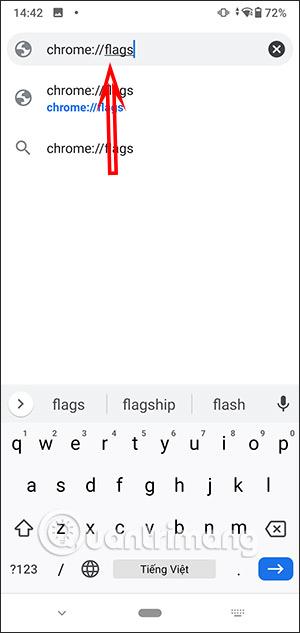
„Chrome Android“ ką tik atnaujino skirtukų grupių funkciją ir sugrupuoja skirtukus pagal daugybę skirtingų naudojimo būdų. Anksčiau skirtukų grupavimo funkcija naršyklėje „Chrome“ buvo taikoma kompiuteriuose, o naudojant „Chrome Android“ 88 versiją, ši funkcija taip pat buvo taikoma siekiant padėti grupuoti skirtukus. Be to, 88 versijos „Chrome Android“ skirtukų valdymo sąsaja taip pat pasikeitė – iš sukrauto kortelių stiliaus tapo labiau matomas tinklelis. Toliau pateiktame straipsnyje bus nurodyta, kaip įgalinti skirtukų sujungimo funkciją „Chrome Android“.
„Chrome Android“ skirtukų grupių įjungimo instrukcijos
1 žingsnis:
Visų pirma, vartotojai turi atnaujinti „Chrome“ naršyklę iki 88 versijos .
Tada adreso juostoje įveskite chrome://flags ir pasiekite. Tada vėliavėlės paieškos juostoje įveskite raktinį žodį #enable-tab-grid-layout , kad pakeistumėte skirtukų tvarkymo režimą „Chrome“ . Dabar , norėdami suaktyvinti šį režimą, turite perjungti režimą Išjungti į Įjungtą .
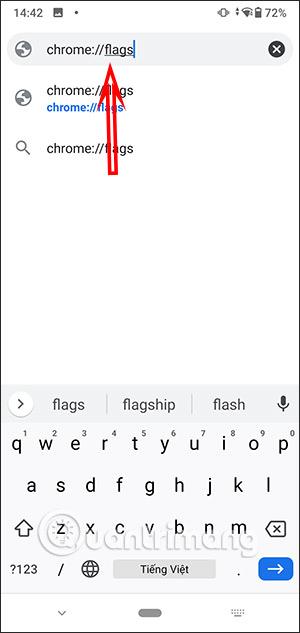
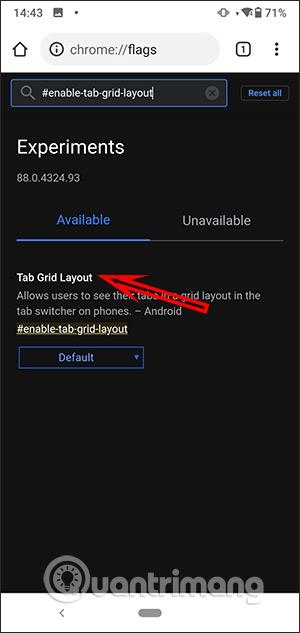
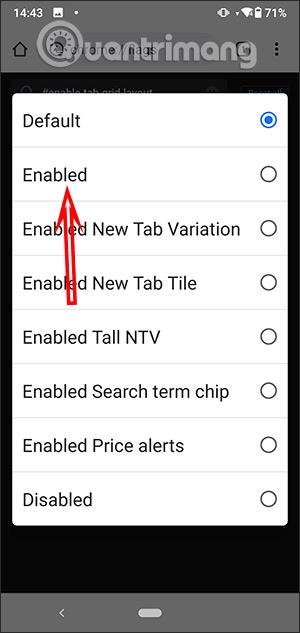
Tada toliau ieškote #tab-groups vėliavėlės , kad pakeistumėte iš Numatytoji į Įgalinta .
Galiausiai spustelėkite Paleisti iš naujo , kad paleistumėte naršyklę iš naujo . Toliau išjunkite ir vėl paleiskite naršyklę, kad būtų pritaikyta nauja funkcija.
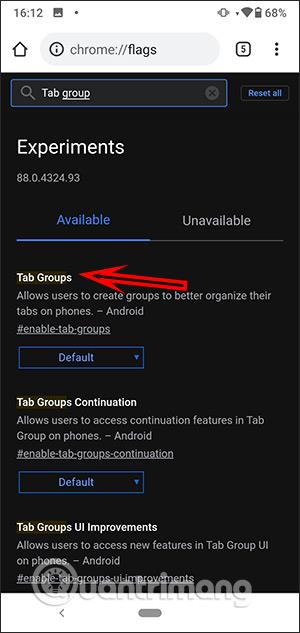
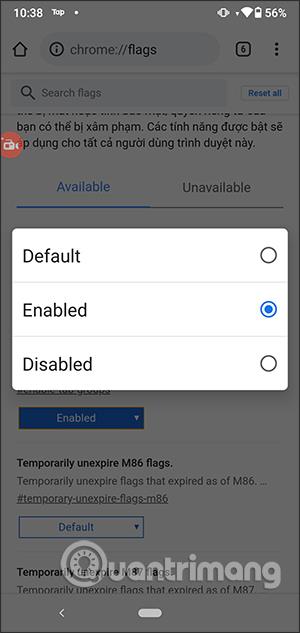
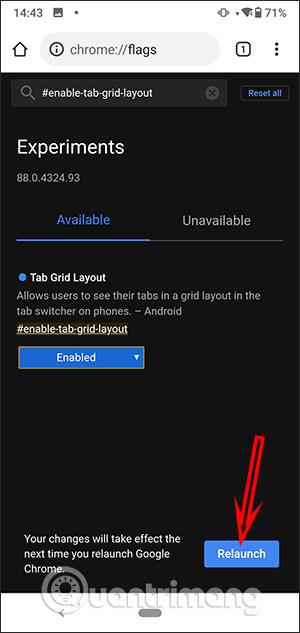
2 žingsnis:
Atidarykite „Chrome“ naršyklę ir eikite į svetainę, tada spustelėkite kvadratinę piktogramą , kad perjungtumėte į tinklelio skirtuko naršymo režimą . Tada paspauskite pliuso piktogramą, kad atidarytumėte kitą skirtuką ir naršytumėte žiniatinklį.
Toliau atliekate operaciją, kad atidarytumėte kitus žiniatinklio skirtukus.
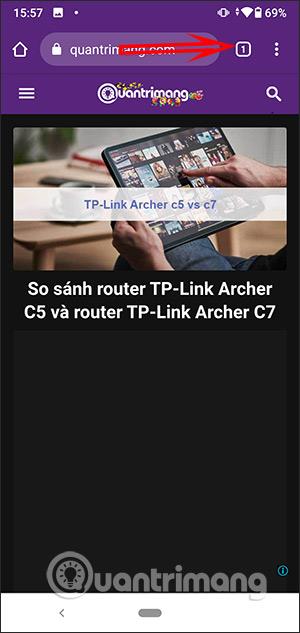
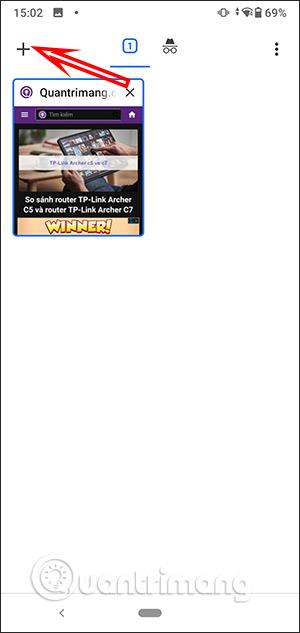
3 veiksmas:
Norėdami sujungti skirtukus, tiesiog paspauskite ir palaikykite vieną skirtuką , tada pereikite prie kito skirtuko, kurį norite sujungti. Tada skirtukai bus sugrupuoti, kaip parodyta toliau. Toliau grupuojame likusius skirtukus į grupes.
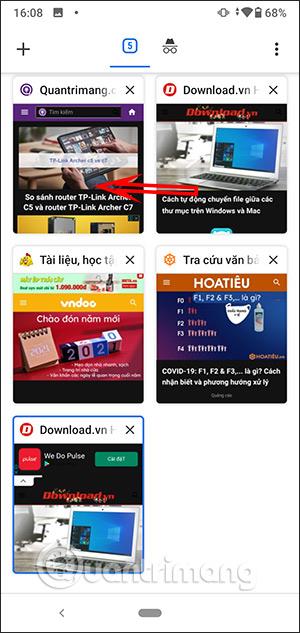
4 veiksmas:
Spustelėdami kombinuotą skirtuką, galite perkelti skirtuką į išorę paspausdami ir palaikydami skirtuką, tada nukreipdami jį į išorinę sąsają. Norėdami pašalinti skirtuką iš grupės, paspauskite X ženklą.
Taip pat sujungtoje grupėje spustelėkite pliuso piktogramą, kad pridėtumėte kitą skirtuką. Šiuo metu prieigos skirtukai ekrano apačioje virs svetainės piktogramomis. Spustelėkite rodyklės aukštyn piktogramą, kad grįžtumėte į kombinuotą skirtukų valdymo sąsają.
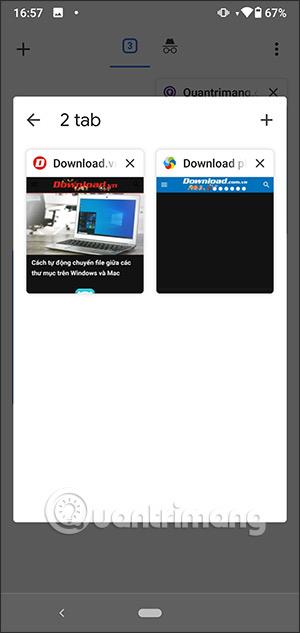

Vaizdo įrašo pamoka, skirta įgalinti skirtukų grupes „Chrome Android“.
Šis straipsnis padės jums įdiegti „Google Chrome“ kaip numatytąją naršyklę „iOS 14“.
„Chrome Android“ ką tik atnaujino skirtukų grupių funkciją, sugrupuodamas skirtukus įvairiems tikslams. Be to, 88 versijos „Chrome Android“ skirtukų valdymo sąsaja taip pat pasikeitė.
„Google“ palaipsniui pašalina seną balso atpažinimo technologiją ir pakeičia ją virtualiu asistentu.
Naudodami realaus laiko kalbos konvertavimo į tekstą funkcijas, įdiegtas daugelyje įvesties programų, turite greitą, paprastą ir tuo pat metu itin tikslų įvesties metodą.
Tiek kompiuteriai, tiek išmanieji telefonai gali prisijungti prie „Tor“. Geriausias būdas pasiekti „Tor“ iš savo išmaniojo telefono yra per „Orbot“, oficialią projekto programą.
„oogle“ taip pat palieka paieškos istoriją, kurios kartais nenorite, kad jūsų telefoną pasiskolinęs asmuo matytų šioje „Google“ paieškos programoje. Kaip ištrinti paieškos istoriją „Google“, galite atlikti šiame straipsnyje nurodytus veiksmus.
Žemiau pateikiamos geriausios netikros „Android“ GPS programos. Visa tai nemokama ir nereikia išjungti telefono ar planšetinio kompiuterio.
Šiais metais „Android Q“ žada į „Android“ operacinę sistemą pristatyti daugybę naujų funkcijų ir pakeitimų. Pažiūrėkime, kokia numatoma „Android Q“ ir tinkamų įrenginių išleidimo data yra kitame straipsnyje!
Saugumas ir privatumas vis dažniau tampa pagrindiniais išmaniųjų telefonų naudotojų rūpesčiais apskritai.
Naudodami „Chrome“ OS režimą „Netrukdyti“, galite akimirksniu nutildyti erzinančius pranešimus, kad darbo sritis būtų labiau sutelkta.
Ar žinote, kaip įjungti žaidimo režimą, kad optimizuotumėte žaidimo našumą telefone? Jei ne, panagrinėkime tai dabar.
Jei norite, taip pat galite nustatyti permatomus fono paveikslėlius visai Android telefono sistemai naudodami Designer Tools programą, įskaitant programos sąsają ir sistemos nustatymų sąsają.
Pristatoma vis daugiau 5G telefonų modelių – nuo dizaino, tipų iki segmentų. Šiame straipsnyje iškart apžvelgsime 5G telefonų modelius, kurie bus pristatyti šį lapkritį.










